
Das Microsoft Windows-Betriebssystem ist das am häufigsten verwendete und beliebteste Betriebssystem der Welt. Menschen verwenden es aufgrund seiner leicht verständlichen Benutzeroberfläche und der Vielseitigkeit, die es bietet, in ihren Unternehmen, im Bildungssektor, in der Industrie und auch zu Hause. Es erhält nicht nur von Zeit zu Zeit Funktions- und Sicherheitsupdates, sondern hat auch durch große Überholungen Verbesserungen erfahren.
Während einige Updates wesentliche Verbesserungen für die Plattform brachten, andere nicht, und dies war beim neuesten Update der Fall. Mehrere Benutzer haben berichtet, dass KB5015730 auf ihrem Windows-Betriebssystem nicht installiert werden kann, was sie daran hindert, den neuesten Patch zu installieren, der für alle Benutzer bereitgestellt wurde.
Laut diesen Berichten gibt es zahlreiche Ursachen für das Problem, die nicht genau bestimmt werden können. Aus diesem Grund haben wir im folgenden Artikel alle möglichen Lösungen und Methoden aufgelistet, mit denen dieses Problem gelöst werden kann.
So lösen Sie das Windows Update-Problem
Dies sind die folgenden Methoden mit den erforderlichen Anweisungen, die zum Beheben des Windows Update-Problems erforderlich sind:
Methode 1: Verwenden Sie das Fehlerbehebungstool
Windows hat seinen Benutzern ein Tool zur Fehlerbehebung für alle wichtigen Funktionen zur Verfügung gestellt, einschließlich Windows Update, das in das Betriebssystem integriert ist. Dies sind die Schritte, die zum Ausführen der Windows-Problembehandlung erforderlich sind:
- Öffnen Sie die Einstellungen-App über das Startmenü oder durch gleichzeitiges Drücken der Win + X-Taste.
- Wechseln Sie zur Option Update und Sicherheit.
- Klicken Sie auf Troubleshooter und wählen Sie Additional Troubleshooter.
- Suchen Sie Windows Update und klicken Sie auf Problembehandlung ausführen.
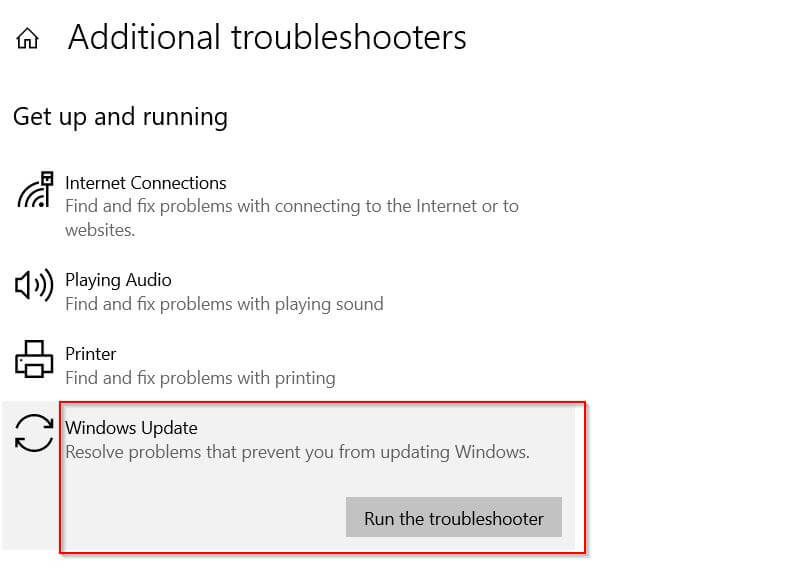
- Befolgen Sie die Anweisungen auf dem Bildschirm und schließen Sie den Vorgang ab.
- Installieren Sie das Update erneut und prüfen Sie, ob das Problem weiterhin besteht.
Methode 2: Starten Sie den Windows Update-Dienst neu
Häufig kommt es zu Fehlfunktionen von Windows-Prozessen, die dazu führen, dass der ausgeführte Prozess kein angemessenes Ergebnis liefert. Um das Problem zu beheben, müssen Sie den Dienst erneut starten. Befolgen Sie dazu diese Anweisungen:
- Öffnen Sie das Dialogfeld RUN, indem Sie gleichzeitig die Taste Win + R drücken.
- Geben Sie services.msc ein und drücken Sie die Eingabetaste.
- Suchen Sie den Dienst mit dem Namen Windows Update und Background Intelligent Transfer Service.
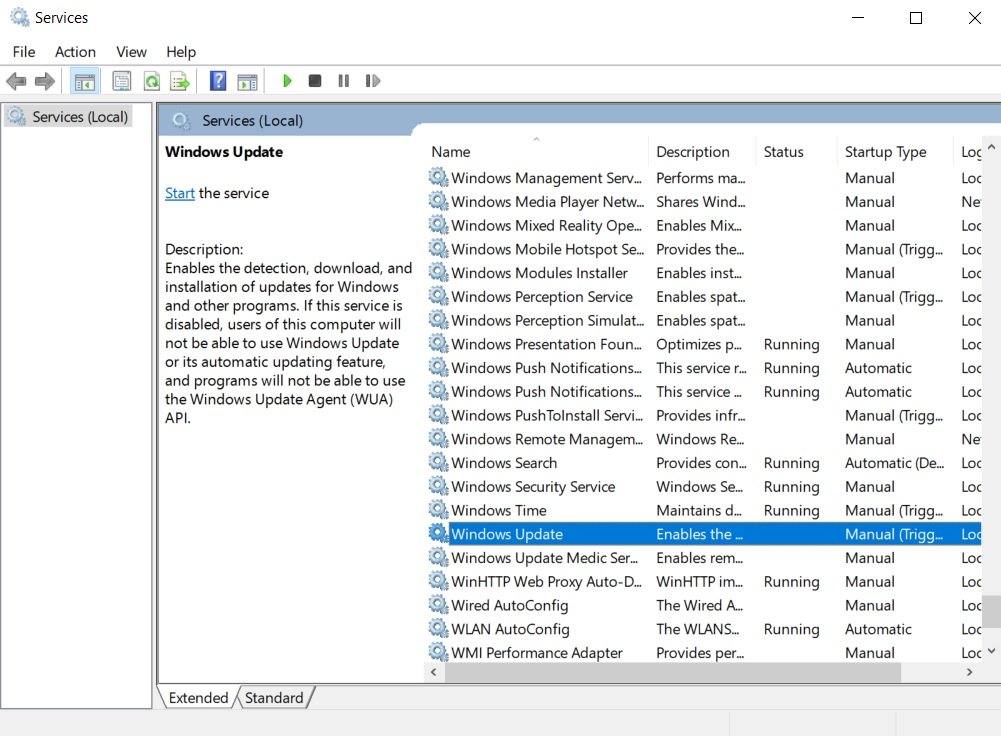
- Doppelklicken Sie nun darauf und prüfen Sie, ob der Prozess angehalten oder ausgeführt wird.
- Wenn es ausgeführt wird, klicken Sie auf Statusliste und wählen Sie Start.
- Und wenn der Prozess läuft, klicken Sie auf Service List und wählen Sie Restart.
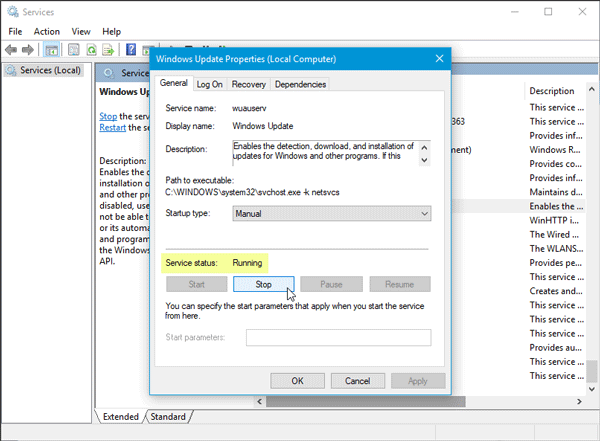
- Klicken Sie nun auf Übernehmen, dann auf OK und schließen Sie das Fenster.
- Starten Sie Ihr Computersystem neu und suchen Sie erneut nach dem Fehler.
Methode 3: Führen Sie das SFC- und DISM-Tool aus
Manchmal sind beschädigte Systemdateien der Grund für dieses Problem, und System File Check (SFC) und DISM sind beides Befehlszeilentools, die verwendet werden, um beschädigte Systemdateien zu finden und zu reparieren, die über die Windows-Eingabeaufforderung verwendet werden können. Befolgen Sie die unten aufgeführten Schritte, um dies zu tun:
- Klicken Sie auf das Startmenü und gehen Sie dann zur Suchleiste.
- Geben Sie cmd ein und wählen Sie Eingabeaufforderung aus der Liste der besten Übereinstimmungen.
- Klicken Sie nun auf die Option Als Administrator ausführen.
- Geben Sie diese Befehle nacheinander ein, gefolgt von der Eingabetaste.
- sfc /scannen
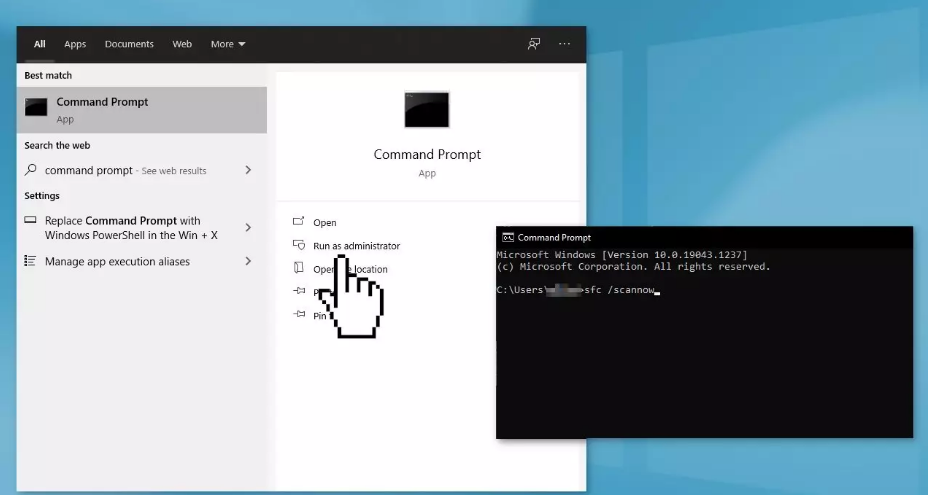
- DISM /Online /Cleanup-Image /RestoreHealth
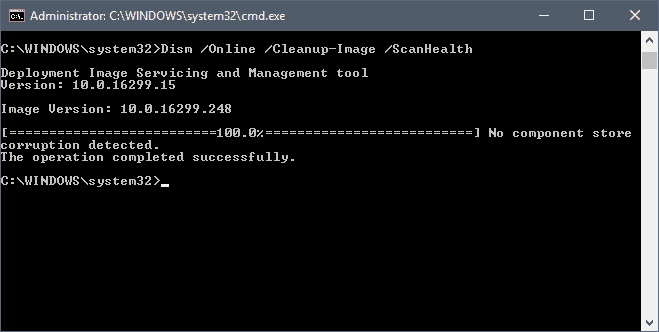
- Lassen Sie beide Befehle ausführen, um den Neustart Ihres Systems abzuschließen.
Befehlszeilentools sind in einigen Fällen nicht sehr effektiv, und aus diesem Grund empfehlen wir Ihnen, das PC Repair Tool zu verwenden. Dieses Tool durchsucht nicht nur Ihr gesamtes System gründlich nach Problemen wie beschädigten Dateien, fehlenden Registrierungseinträgen oder beschädigten DLLs und behebt diese automatisch mithilfe seiner fortschrittlichen Algorithmen und seines mechanisierten logischen Systems.
⇓LADEN SIE DAS PC-REPARATUR-TOOL JETZT HERUNTER⇓
Methode 4: Windows Update-Komponenten vollständig zurücksetzen
Das Zurücksetzen der Windows Update-Komponente ist ein komplexer Prozess, aber es hat eine der höchsten Erfolgsraten, wie von den Benutzern berichtet. Dies sind die Schritte, die dazu erforderlich sind:
- Öffnen Sie die Eingabeaufforderung mit Administratorrechten. (für Hilfe siehe vorherige Methode)
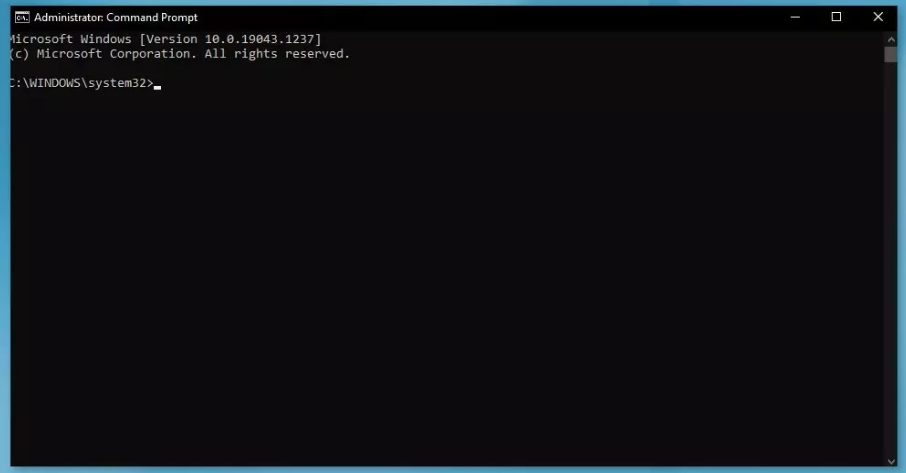
- Geben Sie diese Befehlszeilen ein und drücken Sie nach jeder die Eingabetaste:
Netto-Stopbits
net stop wuauserv
net stop appidsvc
net stop cryptsvc
Del “%ALLUSERSPROFILE%\Anwendungsdaten\Microsoft\Network\Downloader\*.*”
rmdir %systemroot%\SoftwareDistribution /S /Q
rmdir %systemroot%\system32\catroot2 /S /Q
regsvr32.exe /s atl.dll
regsvr32.exe /s urlmon.dll
regsvr32.exe /s mshtml.dll
netsh winsock zurückgesetzt
Netsh Winsock-Reset-Proxy
Netto-Startbits
net start wuauserv
net start appidsvc
net start cryptSvc
- Starten Sie nach Abschluss des Vorgangs Ihr Computersystem neu und prüfen Sie, ob das Problem auftritt.
Methode 5: Verwenden Sie das Media Creation Tool
Wenn keine der oben genannten Methoden geholfen hat, müssen Sie Ihr Windows-Betriebssystem manuell aktualisieren, indem Sie die unten aufgeführten Anweisungen befolgen:
- Öffnen Sie den Webbrowser auf Ihrem Computersystem.
- Wechseln Sie jetzt zur offiziellen Website der Windows-Installationsmedien.
- Laden Sie das benötigte Tool herunter.
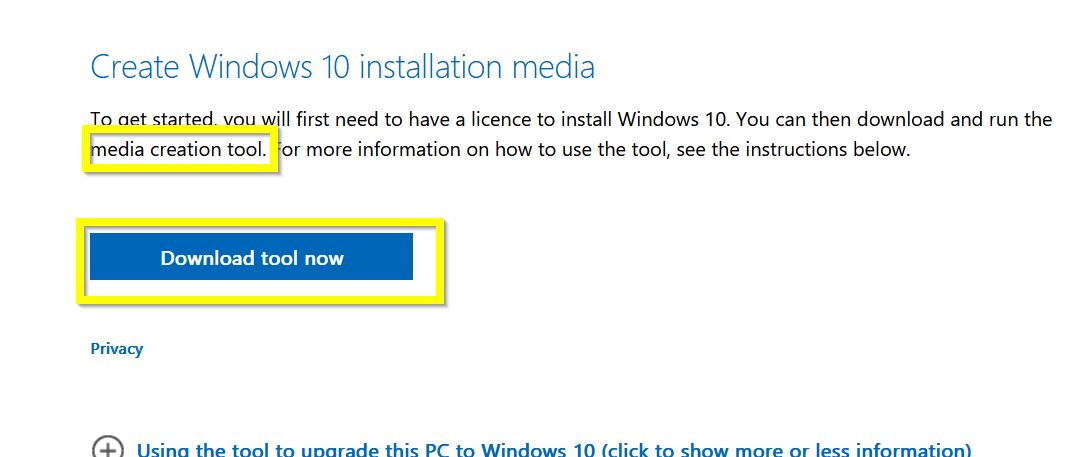
- Installieren Sie das Tool, indem Sie die Anweisungen auf dem Bildschirm befolgen.
- Öffnen Sie das Tool und akzeptieren Sie die Nutzungsbedingungen.
- Wählen Sie nun die Option Diesen PC jetzt aktualisieren.
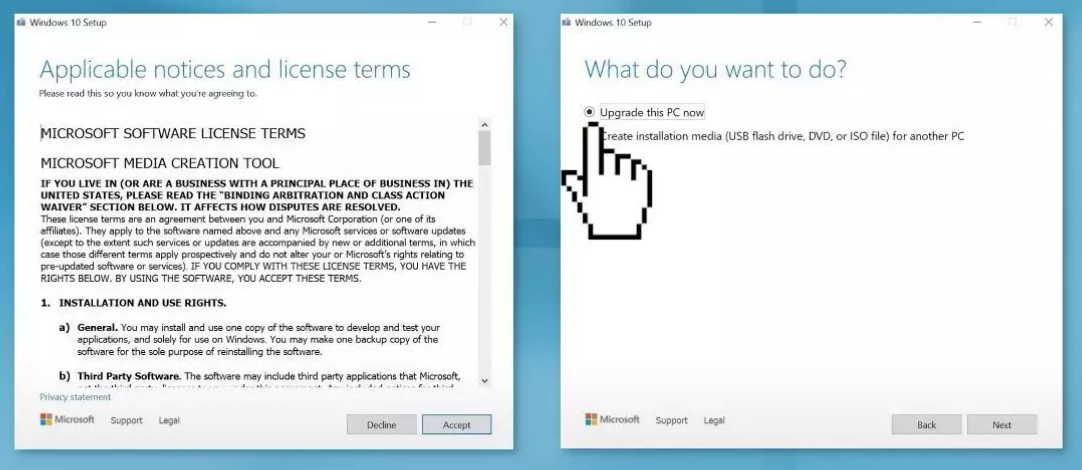
- Lassen Sie den Vorgang abschließen und prüfen Sie, ob das Problem weiterhin besteht.
Fazit
Mit Jedes Update des Windows-Betriebssystems wird wechselnder und verfeinert, aber manchmal neigt es dazu, Probleme anzuziehen, wie z. B. KB5015730, das nicht installiert werden kann. Während die meisten dieser Probleme einfach zu handhaben und gelöst werden können. Wenn Sie also einer dieser Benutzer sind, die mit einem ähnlichen Problem konfrontiert sind, befolgen Sie diese Methoden und ihre Anweisungen, um das Problem problemlos zu beheben.